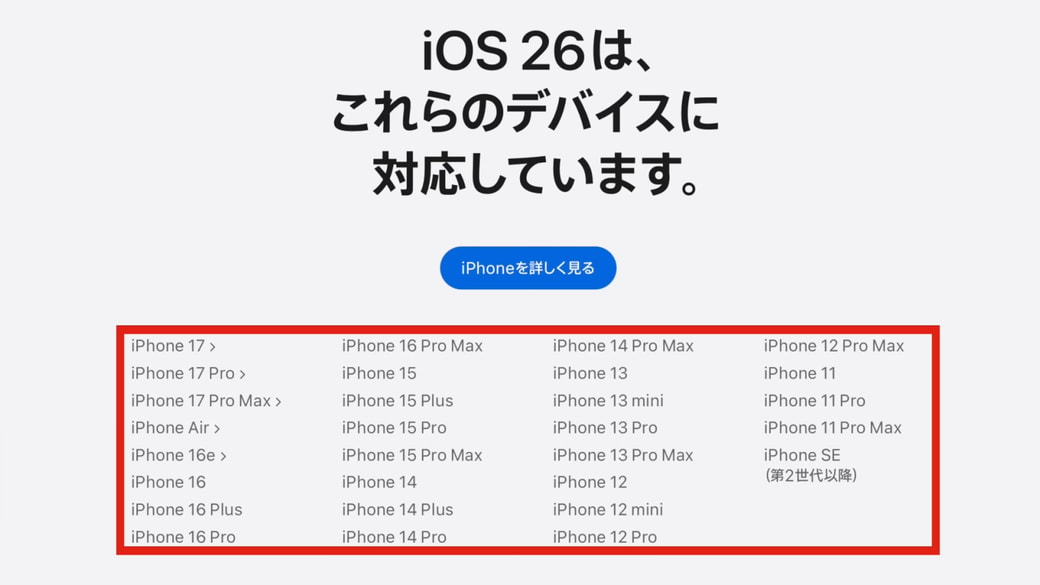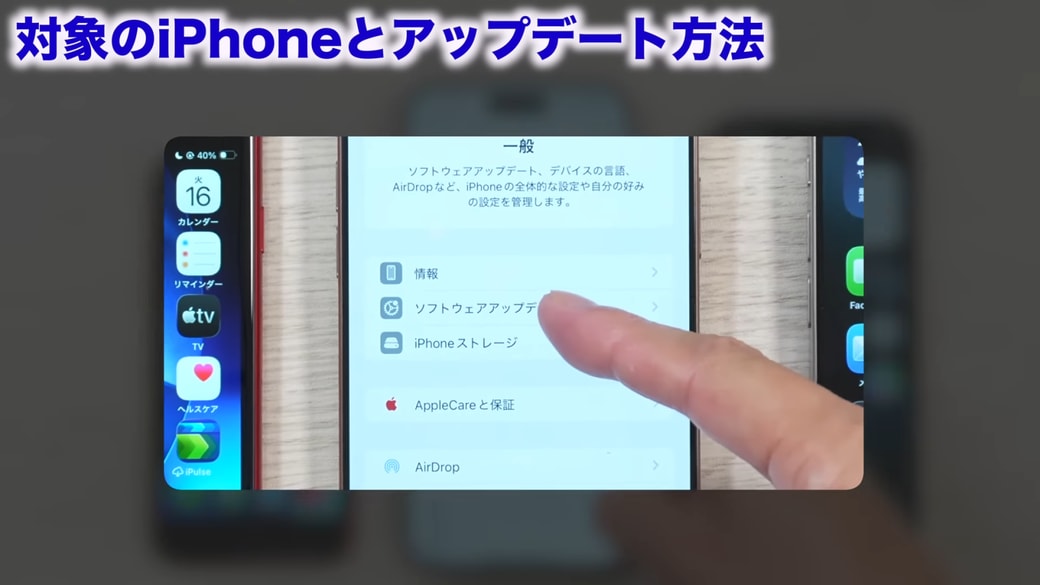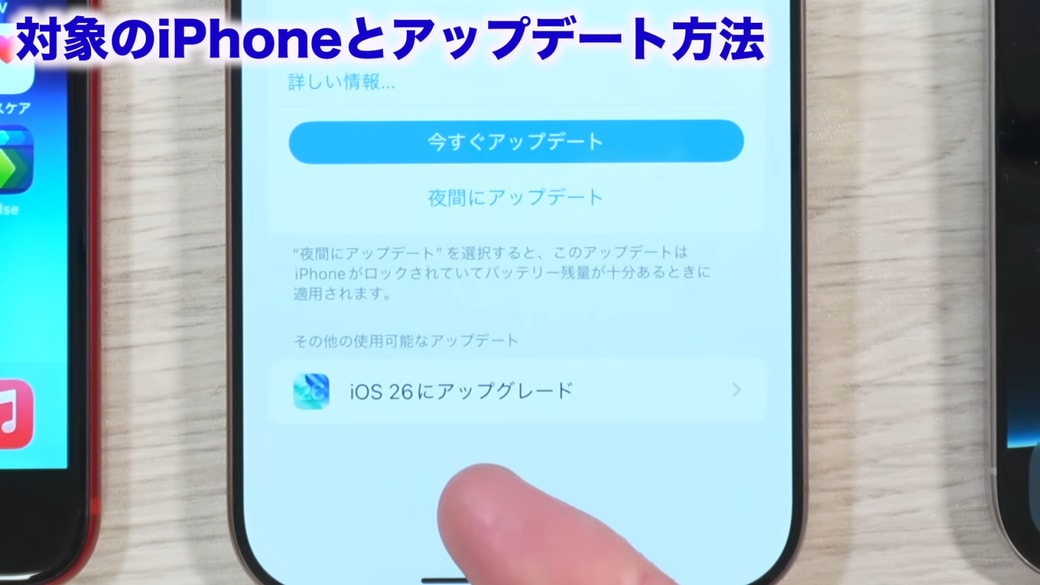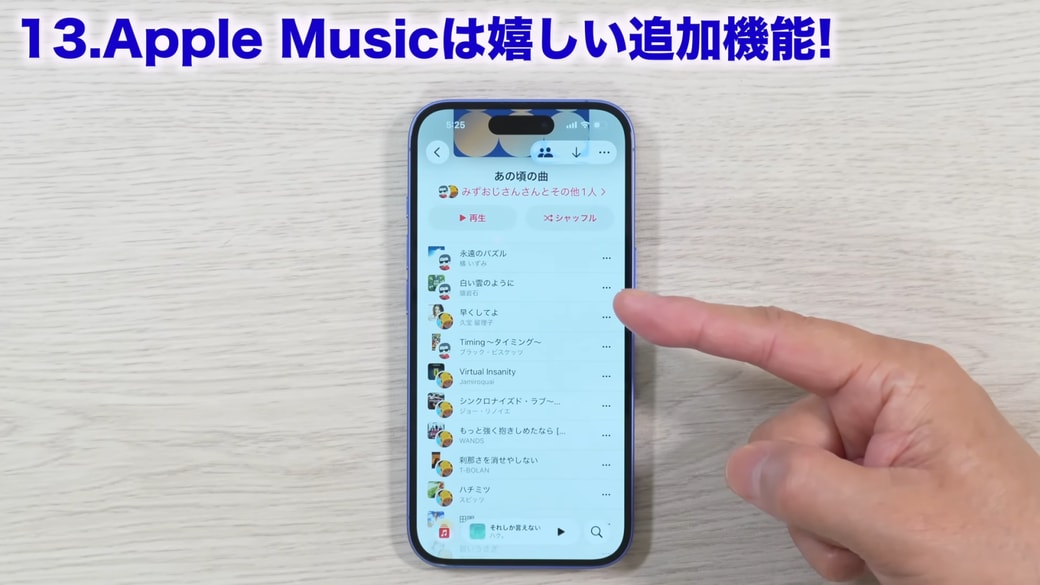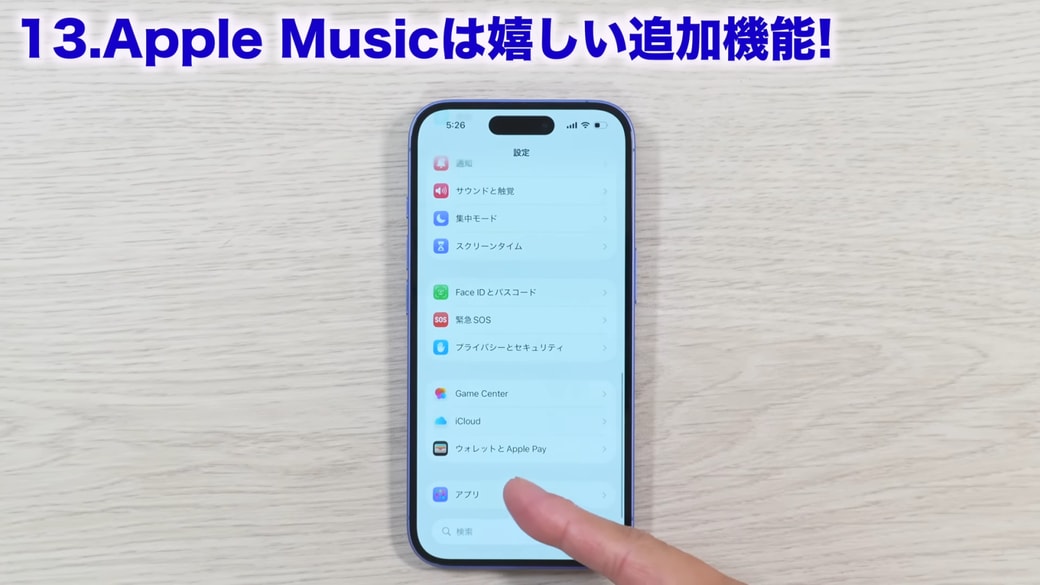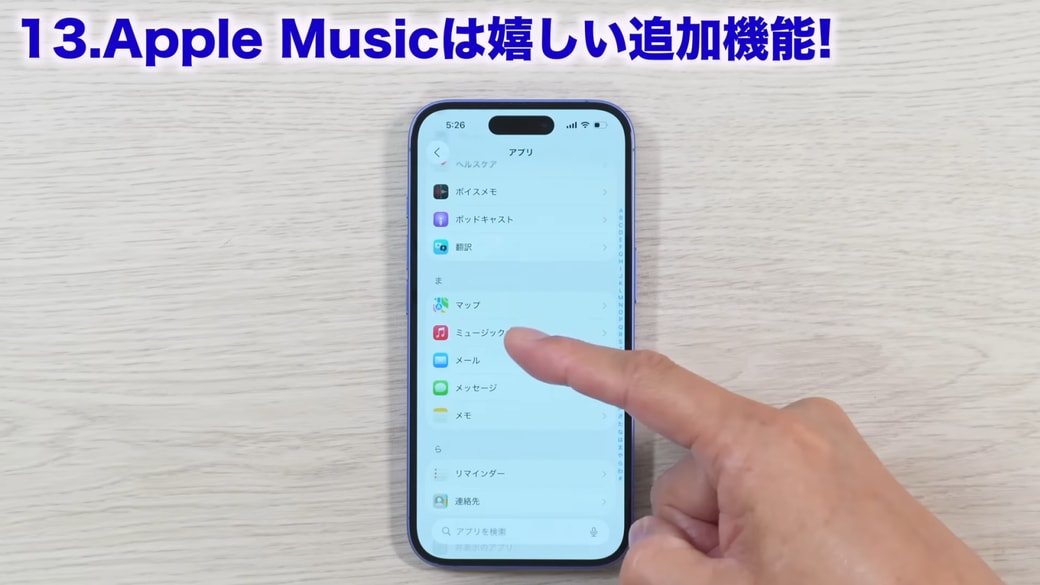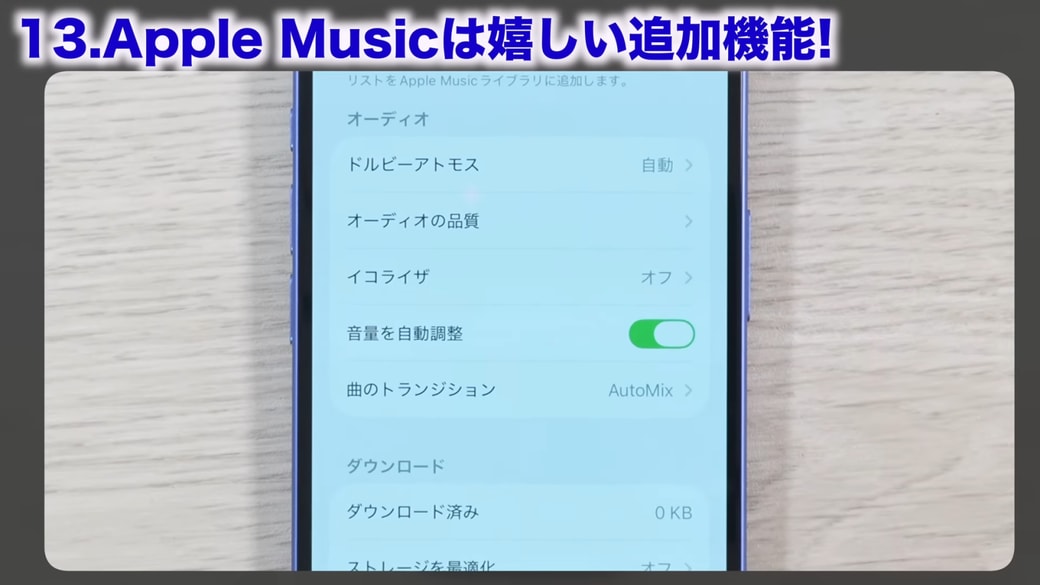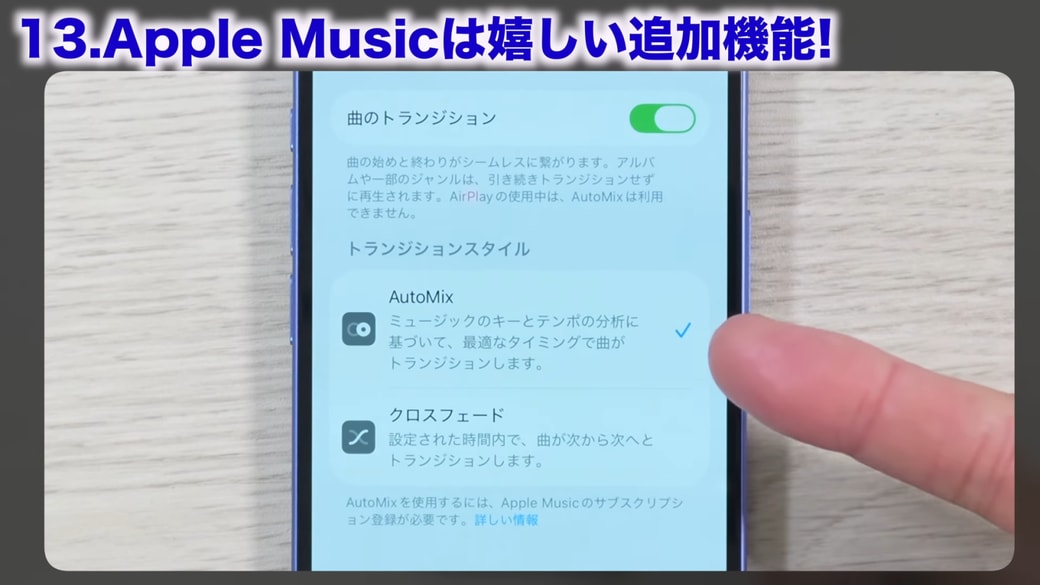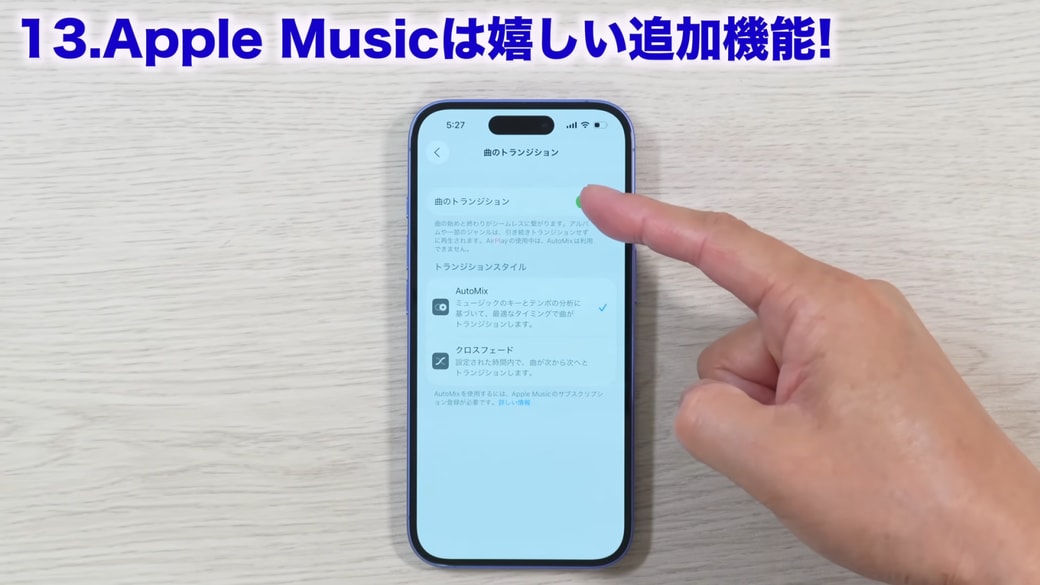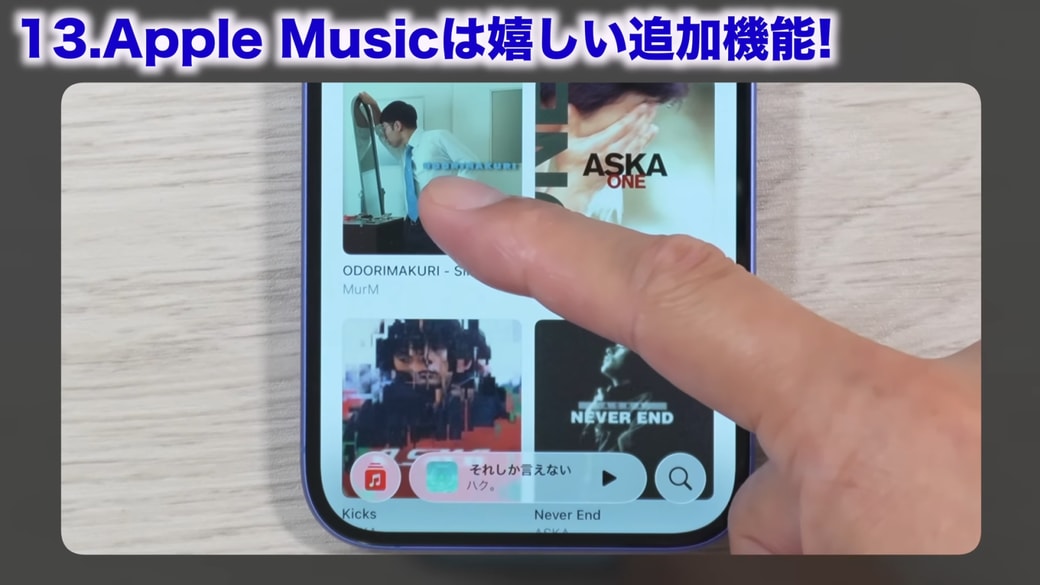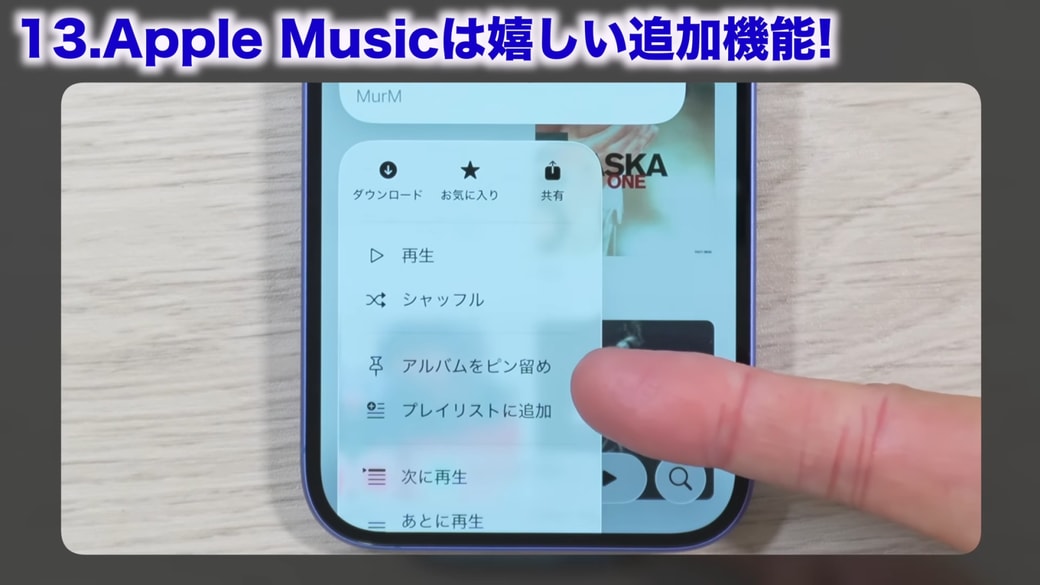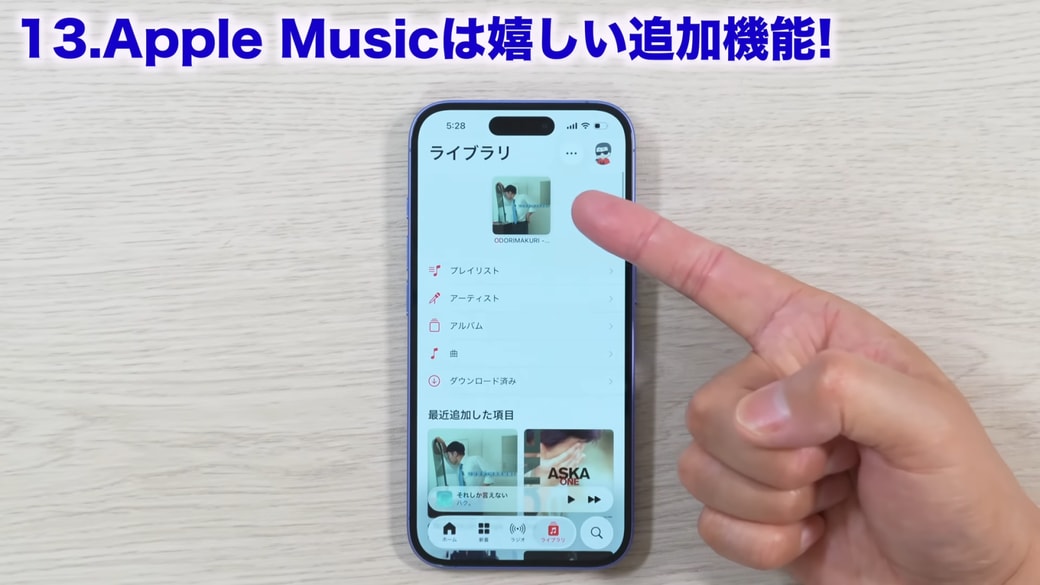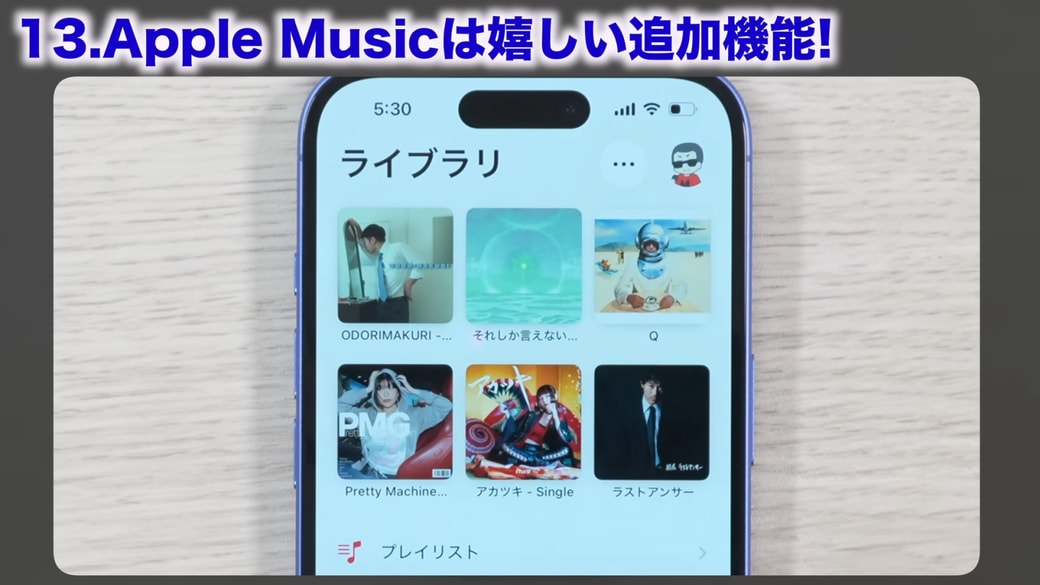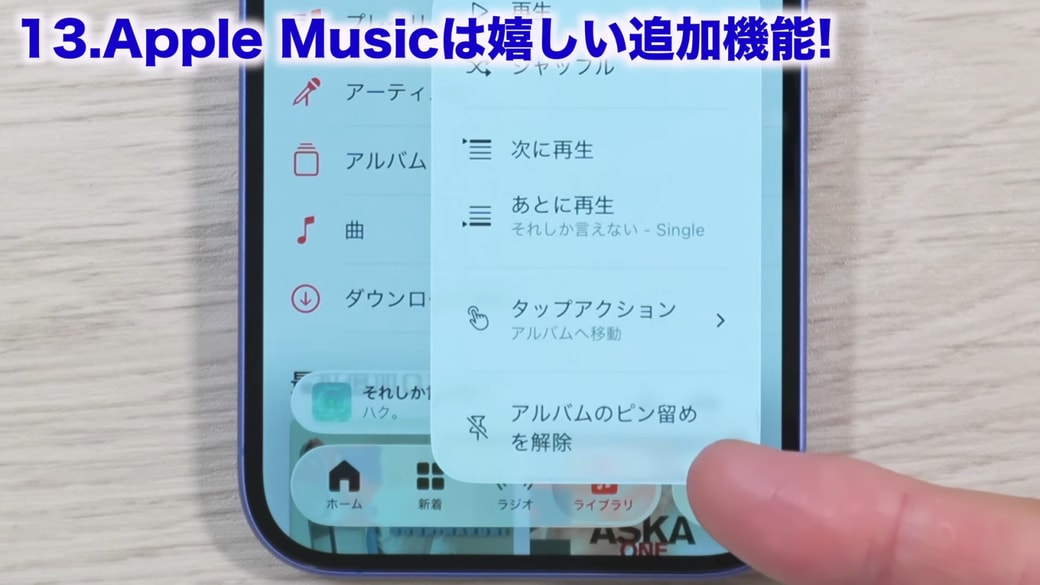教えてくれたのは……みずおじさん
システムエンジニアとして働いた経験を活かし、YouTube(みずおじさん)で主にiPhoneやiPad、MacなどのApple系端末やスマホの役立つ情報を発信中!
大幅アップデートした「iOS 26」には、新しい機能がたくさん!
一年ぶりのメジャーアップデートとなったiOS 26は、新機能が多数追加されて、より便利に進化しました。
対応機種は、iPhone SE(第2世代以降)、iPhone11以降です。iPhoneXやiPhoneXS以前は、iOS26にアップデートできないので、注意してください。
今回は、知っていると便利な機能の中から「Apple Musicで追加された機能」2つをピックアップしてご紹介します。
まずはアップデートを済ませよう
設定アプリを開く→「一般」をタップ→「ソフトウェアアップデート」をタップします。
画面上のほうに「iOS 18.7」と表示されますが、ここはスルーして画面を下にスクロールし、「iOS 26にアップデート」をタップします。「今すぐアップデート」か「夜間にアップデート」を行えば、iOS 26の機能を使うことができます。
1.「AutoMix(オートミックス)」機能
iOS 26のアップデートにより、Apple Musicで新たに「AutoMix」が使えるようになりました。
AutoMixとは、曲と曲の切り替えタイミングを自動でミックスし、次の曲にスムーズにつなぐ機能です。曲のテンポやキーなどを解析してくれるので、自然に次の曲に移行し、心地よく聞くことができます。さまざまな曲が集まったアルバムやプレイリストを聞くときにおすすめです。
あらかじめ設定が必要なので、以下の手順に沿って設定してみてくださいね!
※AutoMixを使うには、Apple Musicのサブスクリプション登録が必要です。
設定方法
設定を開き、一番下の「アプリ」をタップします。
ま行にある「ミュージック」をタップします。
少し下にスクロールし、「曲のトランジション」が「AutoMix」になっていればOKです。
「AutoMix」になっていない場合はタップし、トランジションスタイルを「クロスフェード」から「AutoMix」に変更しましょう。
一番上の「曲のトランジション」の項目で、オン/オフの切り替えができます。曲の移り変わりが不要な方は、オフにしてください。
2.「ピン留め」機能
よく聴く曲は、これまでは自分でプレイリストを作って管理するか、「最近追加した項目」から選んで再生していた方が多いと思います。iOS 26では、簡単な操作で「ピン留め」できるようになったことで、以前よりもスムーズにアクセスでき、すぐに再生できるようになりました!
操作方法
ピン留めしたい曲やアルバムのジャケットを長押しします。
表示されたメニューから「アルバムをピン留め」をタップすると、
ピン留めされ、ライブラリの最上部に表示されます。
最大で6つまでピン留めすることが可能。よく聴く曲をピン留めしておくと、すぐに再生できて便利ですよ。
ピン留めを解除したい場合は、ジャケットを長押しして「アルバムのピン留めを解除」をタップすればOKです。
iOS 26の新機能を活用すれば、Apple Musicがもっと快適になります。 お気に入りの曲を、よりスムーズに、心地よく楽しんでくださいね!
▼詳しい操作方法は動画でも確認できます。
※こちらの記事は元動画の提供者さまより許可を得て作成しております。